Vous cherchez comment insérer la carte SIM dans votre Samsung Galaxy A72. En effet, vous devez changer de SIM ou vous avez changé d’opérateur et aussi vous avez perdu votre SIM. Avec cet article nous vous expliquerons comment ouvrir le compartiment SIM de votre Samsung Galaxy A72, en second lieu dans quel sens insérer votre carte SIM. Par la suite nous allons découvrir comment activer votre carte SIM. Après nous détaillerons comment supprimer le verrouillage de votre carter SIM. Finalement nous allons découvrir comment retirer la carte SIM de votre téléphone Android.
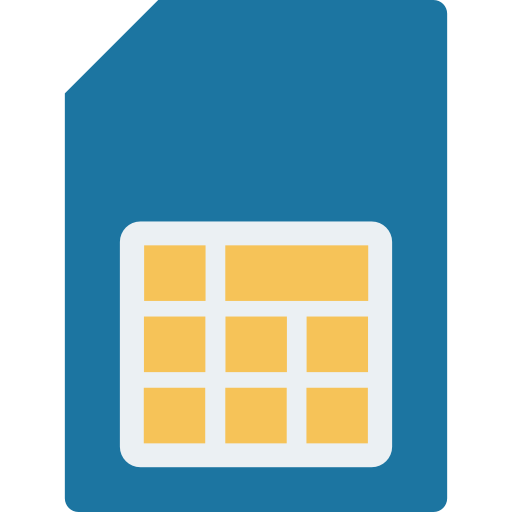
Quelle est la technique pour ouvrir le compartiment SIM de votre Samsung Galaxy A72?
Pour ouvrir le compartiment où est normalement la SIM, il vous suffira d’un trombone ou de l’outils d’éjection fourni pendant l’achat de votre Samsung Galaxy A72. Sur un des côtés de votre android vous allez pouvoir voir un petit encadré à côté duquel vous aurez un petit trou. Vous allez devoir insérer le trombone dans ce trou et appuyez assez fort. Le compartiment SIM et SD s’ouvrira. Retirer doucement le tiroir de la fente.

Quelle est la technique pour insérer la carte SIM sur Samsung Galaxy A72?
En effet, il ne sera pas toujours facile de savoir dans quel sens placer la carte SIM et dans quel emplacement. Une fois que vous aurez ouvert cet emplacement SIM et SD de votre Samsung Galaxy A72, vous devrez insérer la carte SIM au bon endroit. Nous découvrirons quelle carte SIM correspond à votre Samsung Galaxy A72.
La démarche pour placer la carte SIM dans votre Samsung Galaxy A72
Vous devrez ouvrir l’emplacement SIM comme décrit au sein du chapitre précédent. La puce de la carte SIM doit être en contact avec le téléphone une fois le tiroir refermé. La méthode la plus simple est de suivre la forme de l’emplacement consacré à votre Nano-SIM ou Micro-SIM .

Quelle est la technique pour activer la carte SIM dans votre Samsung Galaxy A72?
Lorsque vous insérez une carte SIM, normalement votre android reconnaît automatiquement l’insertion d’une nouvelle carte SIM. Des fois il va vous être demandé le code PIN de la carte. Si cette carte est neuve alors le code PIN est 0000 , sinon le code sera celui que vous aviez défini auparavant.
Quelles sont les étapes si jamais ma carte SIM n’est toujours pas reconnue dans mon Samsung Galaxy A72?
- Commencez par regarder que vous avez installé la carte SIM dans le bon sens
- Et redémarrer votre Samsung Galaxy A72
Si votre Samsung Galaxy A72 ne reconnaît toujours pas votre SIM, alors ouvrez le menu des réglages de votre Samsung Galaxy A72. Et choisissez Connexions ou Cartes SIM et réseaux mobiles , puis Gestion des cartes SIM . Choisissez en second lieu la carte SIM et appuyez sur l’interrupteur pour l’activer.
Par moment vous souhaitez activer la double SIM sur votre Samsung Galaxy A72, n’hésitez pas à lire notre article.
Quelle est la technique pour retirer le verrouillage de la carte SIM?
Pour supprimer le verrouillage de la carte SIM, c’est assez facile:
- Rendez-vous dans le menu des réglages de votre Samsung Galaxy A72
- Effectuez un slide vers le bas le menu
- Cliquez sur Données biométriques et Sécurité ou Sécurité ou Sécurité et confidentialité
- Puis sur Autres paramètres de sécurité
- Et choisissez Définir Verrouillage SIM ou Cryptage et référence
- Désactivez Verrouillage de la carte SIM
Quelle est la technique pour enlever la carte SIM de votre Samsung Galaxy A72?
Et ainsi retirer une carte SIM, il faut juste réaliser l’inverse. Servez-vous de l’outils d’éjection afin d’ouvrir le tiroir où se situe les carte SIM et SD. Remettez en place le tiroir dans le même sens qu’en l’ouvrant.
Si jamais vous cherchez à désactiver la carte SIM sans l’enlever, vous devez aller dans les le menu des réglages de votre Samsung Galaxy A72. Et cliquez sur Connexions ou Cartes SIM et réseaux mobiles , puis Gestion des cartes SIM . Choisissez ensuite la carte SIM à désactiver et décocher.
Dans l’éventualité où vous cherchez d’autres tutoriels sur votre Samsung Galaxy A72, vous pouvez explorer les autres articles de la catégorie : Samsung Galaxy A72.
